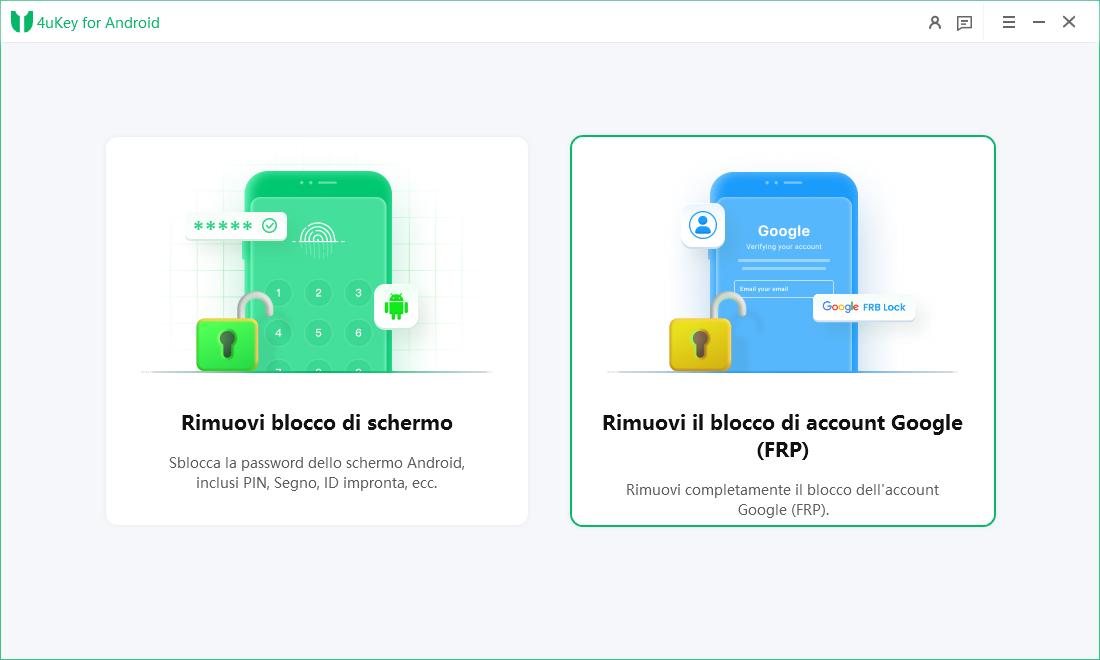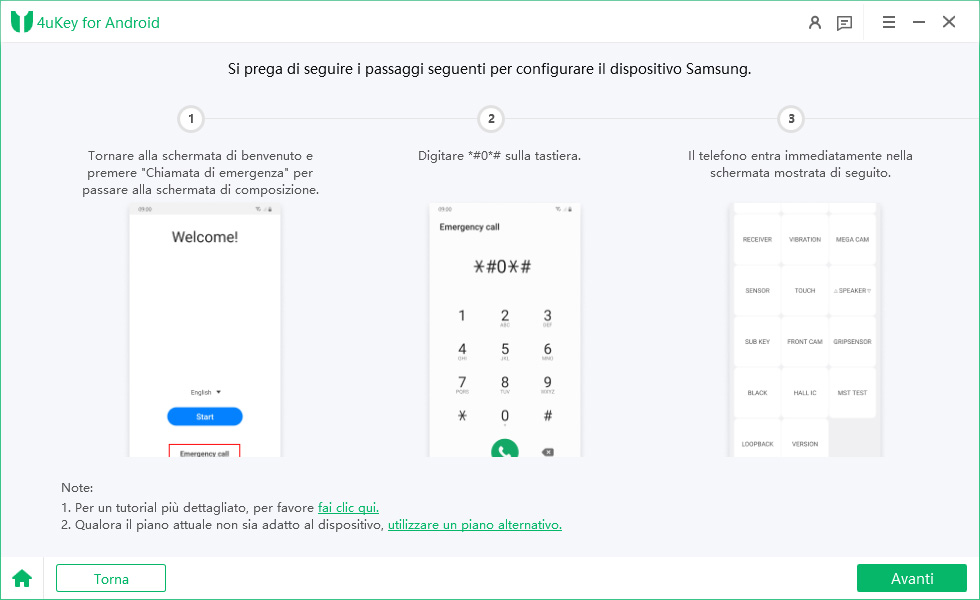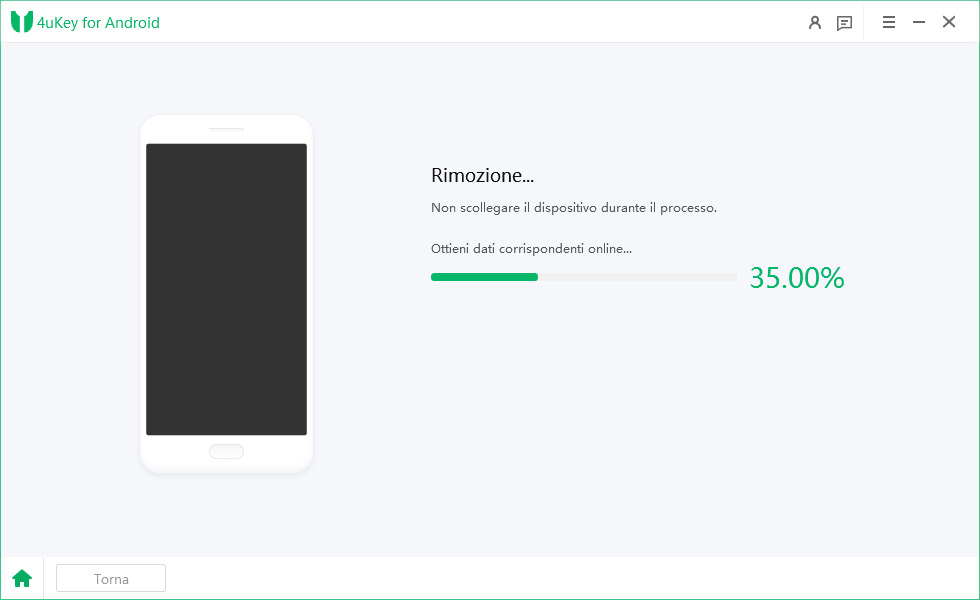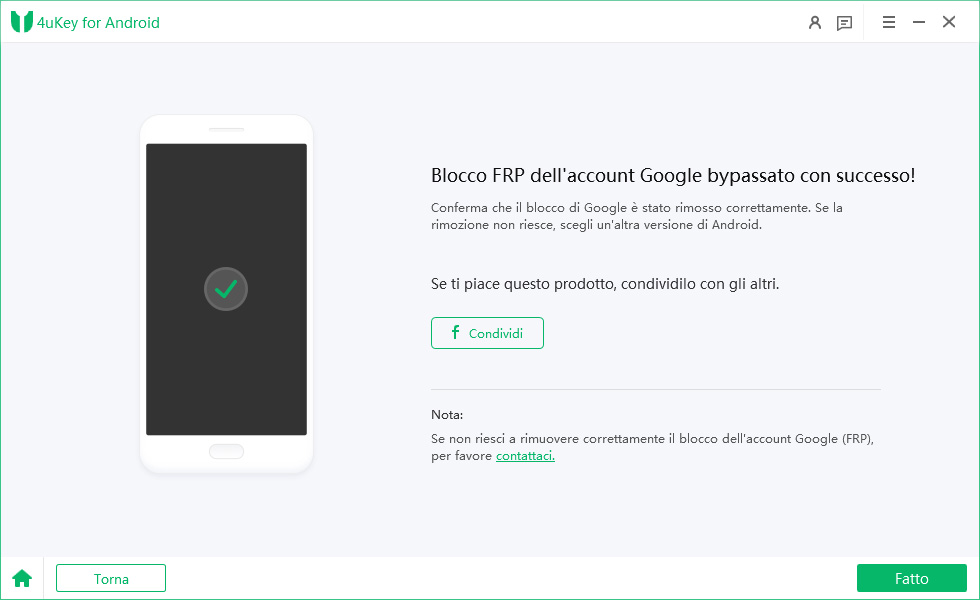Le Migliori Soluzioni Facili per Problemi al Login Google dopo il Reset di Fabbrica
Non riesco ad accedere all'account Google dopo un ripristino di fabbrica - Durante la configurazione su un vecchio telefono Nokia, mi chiede di accedere nell'account di un vecchio proprietario, ma non ricordo questi dettagli. Qualcuno ha trovato una soluzione a questo problema?
Hai mai incontrato una situazione dove non puoi accedere al tuo account Google dopo aver effettuato un ripristino di fabbrica sul tuo telefono Android? In questi casi, sarai bloccato sulla schermata FRP e non sarai in grado di procedere con la configurazione guidata.
Fortunatamente, ci sono alcune soluzioni dirette per questo problema che possono aiutarti a bypassare il blocco FRP e accedere al tuo account Google dopo un ripristino di fabbrica. In questo articolo, ti mostreremo i migliori modi per risolvere l'impossibilità ad accedere a Google dopo il ripristino di fabbrica.
- Parte 1. Perché Non posso Accedere all'Account Google dopo un Ripristino di Fabbrica
- Parte 2. Come Sistemare Impossibile Accedere a Google dopo il Ripristino di Fabbrica
- Soluzione 1: Miglior Soluzione per Problemi ad Accesso/Verifica Google dopo il Ripristino di Fabbrica
- Soluzione 2: Recupero Account Google dopo il Ripristino di Fabbrica
- Soluzione 3: Ripristinare la Password dell'Account Google per Risolvere il Problema del Fallimento Accesso a Google
- Parte 3. Domande Frequenti sui Problemi di Accesso all'Account Google
Parte 1. Perché Non posso Accedere all'Account Google dopo un Ripristino di Fabbrica
Ci sono vari motivi per i quali non puoi accedere nell'account google sul telefono Android dopo il ripristino. Alcuni di quelli comuni sono:
- Hai dimenticato l'email o la password del tuo account Google.
- Se hai recentemente cambiato la password del tuo account Google e non l'hai aggiornata sul tuo dispositivo.
- Abilitato l'autenticazione a due fattori sul tuo account Google, e non hai accesso al codice di verifica o ai codici di backup.
- Acquistato un telefono di seconda mano che ha un account Google diverso dal tuo.
- Hai ripristinato il tuo telefono senza aver prima rimosso il tuo account Google.
- Il tuo telefono ha un glitch o bug software che non ti permette di accedere.
Parte 2. Come Sistemare Impossibile Accedere a Google dopo il Ripristino di Fabbrica
A seconda della causa del tuo problema, puoi provare vari metodi per risolvere l'impossibilità all'accesso Google dopo un reset di fabbrica. Ecco alcuni di quelli più efficaci.
Soluzione 1: Miglior Soluzione per Problemi ad Accesso/Verifica Google dopo il Ripristino di Fabbrica
Se vuoi risolvere il problema e non riesci ad accedere/verificare Google dopo un reset di fabbrica nel modo più rapido e sicuro, ti consigliamo di usare Tenorshare 4uKey for Android .
È uno strumento di bypass FRP professionale per aiutarti a tornare nel tuo telefono in pochi minuti. Supporta anche il bypass dell'account Google per Xiaomi, Redmi e Oppo. Dopo che l'autenticazione del tuo account Google è stata bypassata, puoi rimuovere completamente il tuo account Google dal tuo dispositivo, accedere ad un altro account Google, e goderti nuovamente tutti i servizi Google.
Con 4uKey, puoi sbloccare Google immediatamente. Non devi aspettare molti giorni per inviare il dispositivo al tecnico e riottenerlo.
4uKey è il miglior modo per risolvere i problemi di accesso a Google dopo il reset:
- Bypassa facilmente il blocco FRP dopo il Reset: Torna nel tuo telefono in pochi minuti, anche se non ricordi i dettagli del tuo account Google o se non puoi Verificare l'account Google
- Rimuovi i blocchi schermo: 4ukey può rimuovere qualsiasi tipo di blocco schermo sul tuo telefono Android, incluse sequenze, PIN, password e impronte.
- Sicuro e Protetto: A differenza di altri metodi, 4uKey è uno strumento FRP sicuro che non danneggerà il tuo telefono.
- Ampia compatibilità: 4uKey supporta un'ampia gamma di modelli di telefoni Android, inclusi Samsung, Xiaomi, Redmi, Vivo, OPPO, Realme, Oneplus, Huawei e Motorola, ecc.
Ecco come bypassare l'account Google per risolvere l'impossibiltà di accesso/verifica dell'account Google:
- Avvia il procedimento scaricando e installando 4uKey for Android sul tuo portatile. Poi, collega qualsiasi telefono Android al tuo PC usando un cavo USB.
-
Avvia lo strumento e poi clicca "Rimuovi Blocco Google (FRP)" dalle opzioni disponibili sul tuo schermo. Seleziona il marchio e la versione OS del tuo dispositivo e premi "Avvia."


-
Ora, segui le istruzioni su schermo a seconda della tua versione OS selezionata. Clicca su Avanti.

-
Permetti a 4uKey for Android di avviare la procedura di rimozione FRP.

-
La procedura richiederà un po' per terminare. Clicca su Fatto per completare la procedura. Poi, puoi rimuovere il blocco FRP Google su qualsiasi telefono!

Soluzione 2: Recupero Account Google dopo il Ripristino di Fabbrica
Un altro metodo per risolvere il problema all'accesso Google è usare l'opzione di recupero account Google. Questo metodo può aiutarti se hai dimenticato l'email o la password del tuo account Google o se hai cambiato recentemente la tua password.
Tuttavia, questo metodo potrebbe non funzionare se hai abilitato l'autenticazione a due fattori sul tuo account o se hai un account Google diverso da quello sul tuo telefono.
Non riesci a verificare un account Google dopo un reset di fabbrica? Devi seguire questi passi:
- Sulla schermata FRP, tocca sull'opzione Email o password dimenticata.
- Fornisci l'email o il numero di telefono collegati al tuo account Google e tocca Avanti.
- Inserisci l'ultima password che ricordi e tocca Avanti. Se non ricordi la tua password, tocca su Prova un altro metodo e segui le istruzioni per verificare la tua identità.
- Dopo che hai confermato il tuo account, puoi ripristinare la tua password e accedere al tuo account Google.
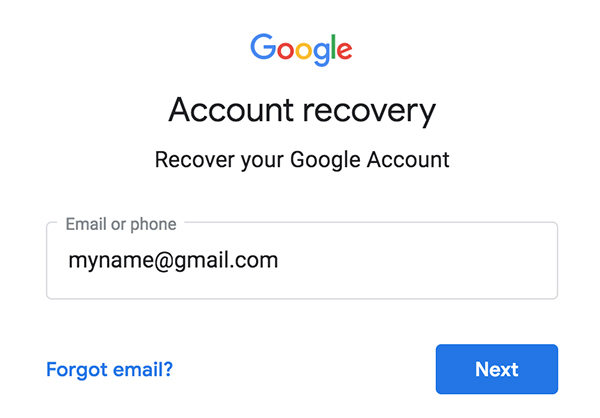
Soluzione 3: Ripristinare la Password dell'Account Google per Risolvere il Problema del Fallimento Accesso a Google
Se non riesci ad accedere al tuo account Google dopo il ripristino di fabbrica perché hai abilitato l'autenticazione a due fattori sul tuo account, puoi provare a resettare la password del tuo account Google usando un altro dispositivo. Questo metodo può aiutarti se hai accesso al codice di verifica o ai codici di backup che Google invia al tuo numero di telefono o al tuo indirizzo email.
Per usare questo metodo, devi:
- Su un altro dispositivo, aprire un browser web e andare sulla pagina di recupero account Google.
- Dare l'email o il numero di telefono collegati al tuo account Google e cliccare su Avanti.
- Inserire il codice di verifica o codice di backup che Google invia al tuo numero di telefono o indirizzo email e cliccare Avanti.
- \Creare una password speciale per il tuo account Google e cliccare su Avanti.
- Sul tuo telefono, inserire la nuova password e accedere al tuo account Google.
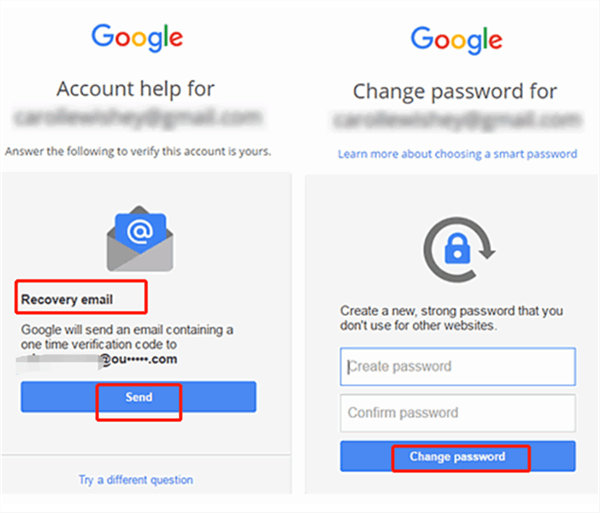
Parte 3. Domande Frequenti sui Problemi di Accesso all'Account Google
Ecco alcune delle domande frequenti sull'impossibile accedere all'account Google dopo un reset di fabbrica:
D1: Il reset di fabbrica rimuove l'account Google?
No, il reset di fabbrica non rimuove l'account Google dal tuo telefono. Se il tuo dispositivo ha l'FRP abilitato, devi comunque verificare il tuo account Google e la password dopo un reset di fabbrica. Questo per prevenire l'accesso non autorizzato al tuo telefono e ai tuoi dati. Se vuoi rimuovere il tuo account Google dal tuo telefono prima di un reset di fabbrica, devi andare su Impostazioni > Account > Google > Rimuovi account.
D2: Come bypasso gli account Google precedentemente sincronizzato dopo il reset?
Se vuoi bypassare gli account Google precedentemente sincronizzati dopo il reset, puoi usare uno dei metodi menzionati sopra. Tuttavia, il modo migliore e più facile per bypassare il blocco FRP è quello di usare Tenorshare 4uKey for Android, che può rimuovere qualsiasi accont Google dal tuo telefono in pochi minuti.
D3: Come risolvere l'impossibile accedere al reset di Windows 10?
Se non puoi accedere al tuo PC Windows 10 dopo un reset di fabbrica, puoi provare queste soluzioni:
- Usa il disco di reset password o la chiavetta USB che hai creato prima del reset.
- Usa un altro account amministratore per ripristinare la tua password.
- Usa uno strumento di terze parti per resettare la tua password.
Conclusione
Per concludere, ti abbiamo mostrato le migliori soluzioni per l'impossibile accedere a Google dopo il reset di fabbrica. Puoi provare qualsiasi dei metodi sopra per risolvere il tuo problema, ma ti consigliamo molto di usare Tenorshare 4uKey for Android. Con esso, puoi facilmente rimuovere il blocco FRP e accedere al tuo account Google senza alcun problema. Scarica ora 4uKey for Android e goditi nuovamente il tuo telefono.
Esprimi la tua opinione
Esprimi la tua opinione
Crea il tuo commento per Tenorshare articoli
- Tenorshare 4uKey supporta come rimuovere la password per il tempo di utilizzo schermo iPhone o iPad senza perdita di dati.
- Novità Tenorshare: iAnyGo - Cambia la posizione GPS su iPhone/iPad/Android con un solo clic.
- Tenorshare 4MeKey: Rimuovere il blocco di attivazione di iCloud senza password/Apple ID.[Supporto iOS 16.7].